Möchtet Ihr die Sparkassen Girocard für Apple Pay freigeben ist das nicht sonderlich kompliziert. Wichtig jedoch ist, dass Ihr schon das Push TAN Verfahren nutzt (Chip TAN geht auch). Solltet Ihr noch SMS TAN verwenden, dann startet bitte mit diesem Artikel, damit Ihr erstmal die Vorraussetzungen erfüllt.
Sparkassen Girocard in Apple Pay anmelden
Die Vorgehensweise ist simpel: Ihr öffnet Sparkassen App und wählt im Menü den Punkt “Apple Pay” aus.
Dort sollte nun Eure Karte auftauchen und es den Punkt geben “Zu Apple Wallet hinzufügen”. Tappt dort drauf. Falls Ihr gerade von SMS TAN auf Push TAN umgestellt habt, gibt es evtl. noch eine Bestätigungsmeldung. In jedem Fall gibt es zudem eine neue Push TAN um Eure gewünschte Freischaltung der Karte zu bestätigen.
Danach geht es im Wallet weiter, wo Ihr nochmals bestätigt, dass Ihr Eure Girocard hinzufügen möchtet. Das sollte einfach so durchlaufen.
Und schon steht Euch die Girocard in Apple Pay zur Verfügung!
Viel Spaß beim nutzen in Deutschland und achtet auf die hier genannten Einschränkungen.

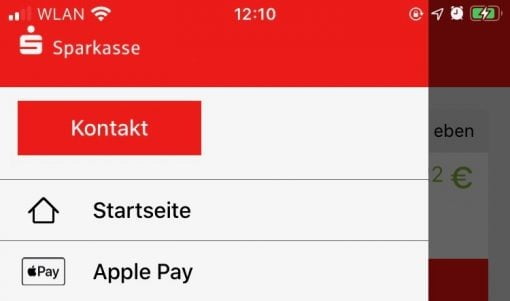

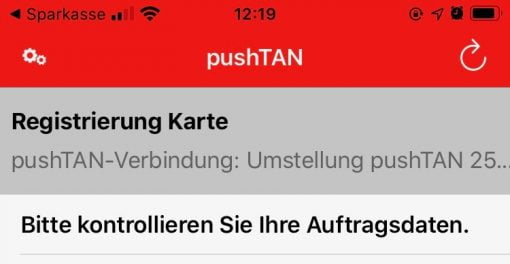
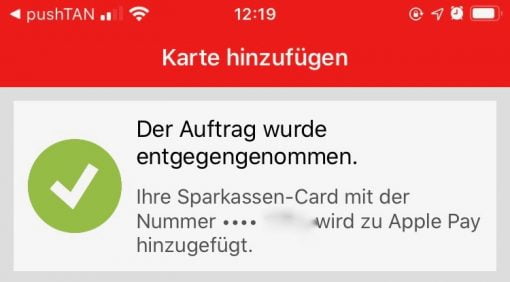


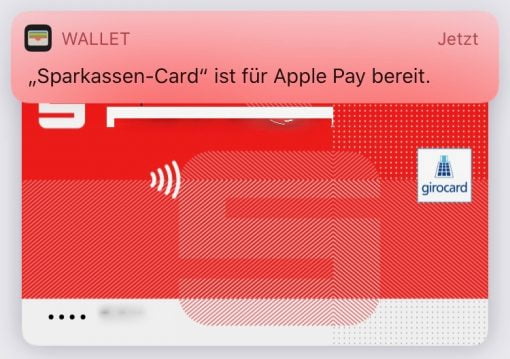




Ist wirklich sehr praktisch. Endlich ziehen nun endlich auch die Sparkassen mit, zumal doch die meisten Bankkunden wohl bei der Sparkasse sind. Kreditkarte und zusätzliche Gebühren gehören damit der Vergangenheit an. Konfiguration ging bei mir schnell und absolut problemlos. Vielen Dank für die Anleitung! ;)